TikTok은 매달 수십억 명의 사용자가 사용하는 가장 인기 있는 소셜 미디어 플랫폼 중 하나입니다.
그 열풍은 젊은 세대에 국한되지 않습니다. 성인은 물론 노인까지 적극적으로 이 플랫폼을 사용합니다.
짧은 동영상을 빠르게 녹화하고 게시할 수 있는 기능은 사람들이 여기에서 찾는 가장 소중한 이점입니다. 게다가 다양한 종류의 음향 효과, 트랙 등을 추가할 수 있는 수많은 옵션이 있습니다.
이 플랫폼은 혁신적인 기능을 향상시키기 위해 지속적으로 추가 개발을 진행하고 있습니다. 새로운 기능이 추가될 때마다 사용자 사이에서 이 플랫폼에 대한 중독이 증가합니다.
TikTok의 놀라운 기능 중 하나는 시청 기록을 보는 것입니다. 이 기능은 일반 사용자에게 놀라운 기능입니다. 동영상을 즐겨찾기에 추가하는 것을 자신도 모르게 잊어버리거나 실수로 페이지를 새로고침하는 경우가 가끔 있을 수 있습니다.
이 게시물에서는 TikTok에서 시청 기록을 보는 방법에 대한 단계별 가이드를 제공합니다.
목차
시청 기록 보기가 중요한 이유는 무엇입니까?
- TikTok 시청 기록을 사용하면 지난 7일 동안 본 동영상에 액세스할 수 있습니다.
- 그것은 당신이 잃어버린 보석을 되찾고 즐겨 찾기 목록에 추가하는 데 효과적으로 도움이 될 수 있습니다.
- 시청 기록에서 최근에 본 동영상을 친구와 공유할 수도 있습니다.
스마트폰에서 TikTok 시청 기록을 활성화하고 보는 방법
1단계: 스마트폰에서 TikTok용 모바일 앱을 엽니다.
2단계: TikTok 화면 오른쪽 하단에 프로필 아이콘이 표시됩니다. 그것을 탭하십시오.
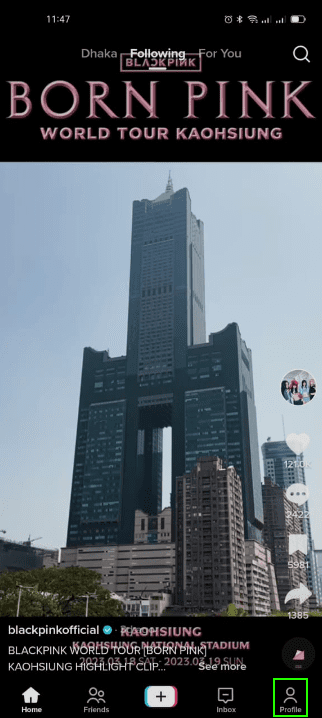
3단계: 다음 프로필 페이지에서 오른쪽 상단 모서리에 있는 세 개의 막대 아이콘을 누릅니다.
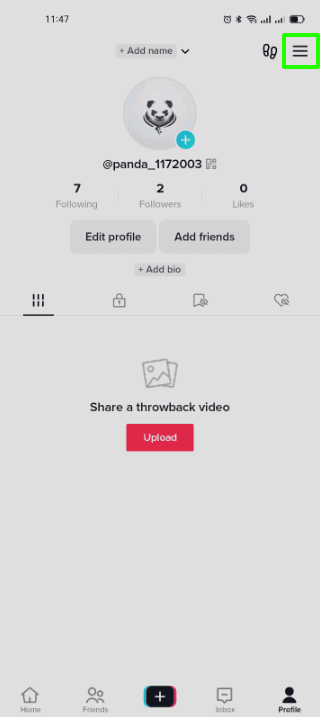
4단계: 설정 및 개인 정보 옵션이 표시됩니다. 이 옵션을 누릅니다.
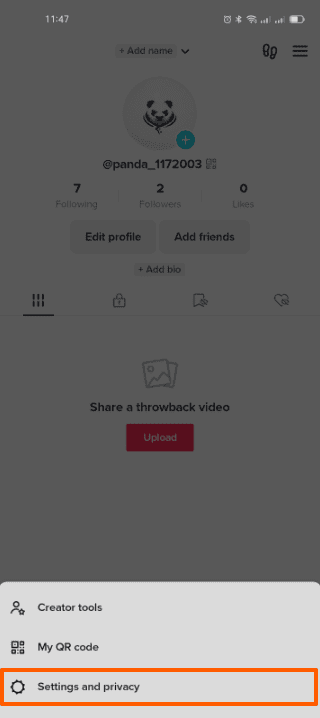
5단계: 콘텐츠 및 활동 섹션에서 댓글 및 시청 기록을 볼 수 있습니다. 이 옵션을 누릅니다.
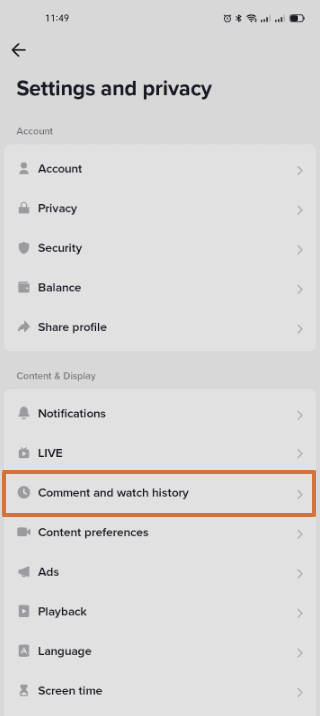
6단계: TikTok 시청 기록을 보려면 “시청 기록”을 누릅니다.
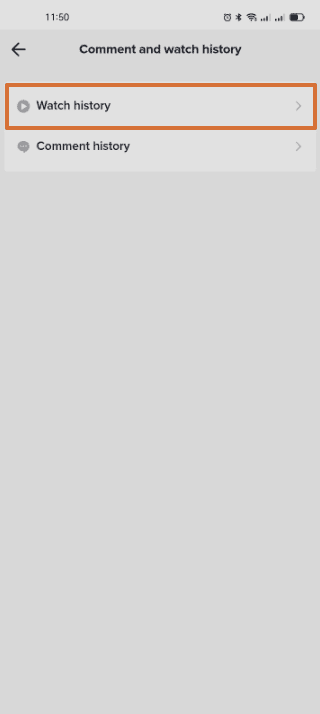
7단계: 오른쪽 상단 모서리에 있는 기어 아이콘을 탭하고 토글 아이콘을 탭하여 활성화합니다. 이 토글 아이콘에서 언제든지 시청 기록을 비활성화할 수도 있습니다.
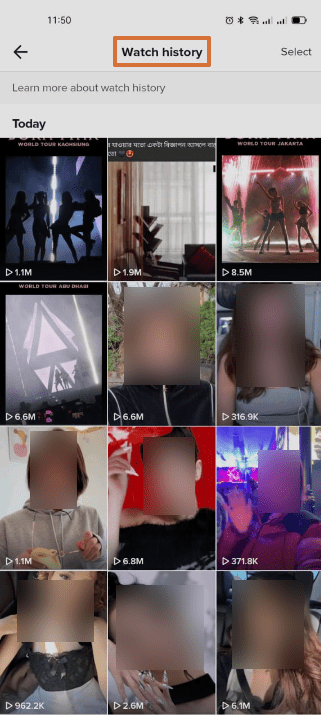
데스크톱에서 TikTok 시청 기록을 활성화하고 보는 방법
데스크톱 버전의 TikTok에서 시청 기록을 보는 직접적인 방법은 없습니다. 그러나 작은 해결 방법을 통해 TikTok 시청 기록 데이터에 액세스할 수 있습니다.
1단계: 데스크톱에서 TikTok 애플리케이션을 열고 로그인합니다.
2단계: 프로필 아이콘을 클릭하고 드롭다운 메뉴에서 설정을 클릭합니다.
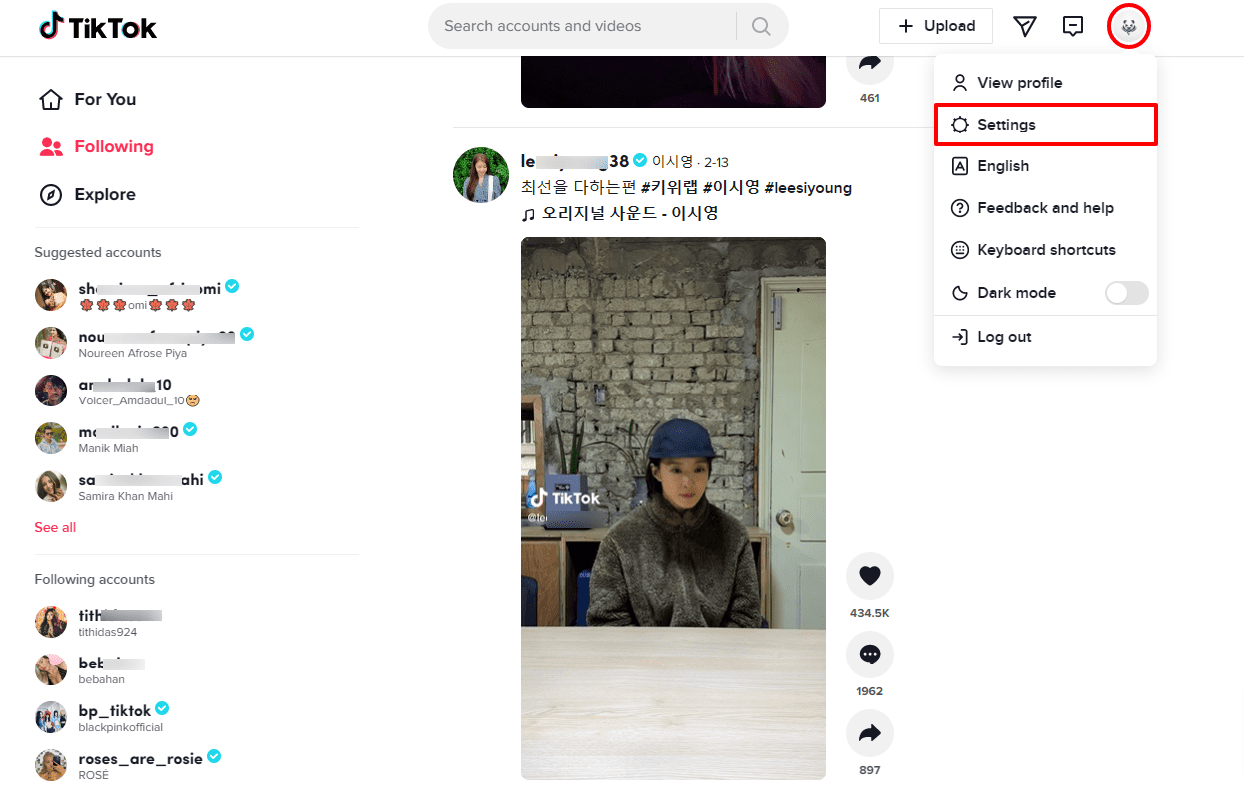
3단계: 개인 정보 섹션을 검색하고 데이터 다운로드 옵션을 클릭합니다.
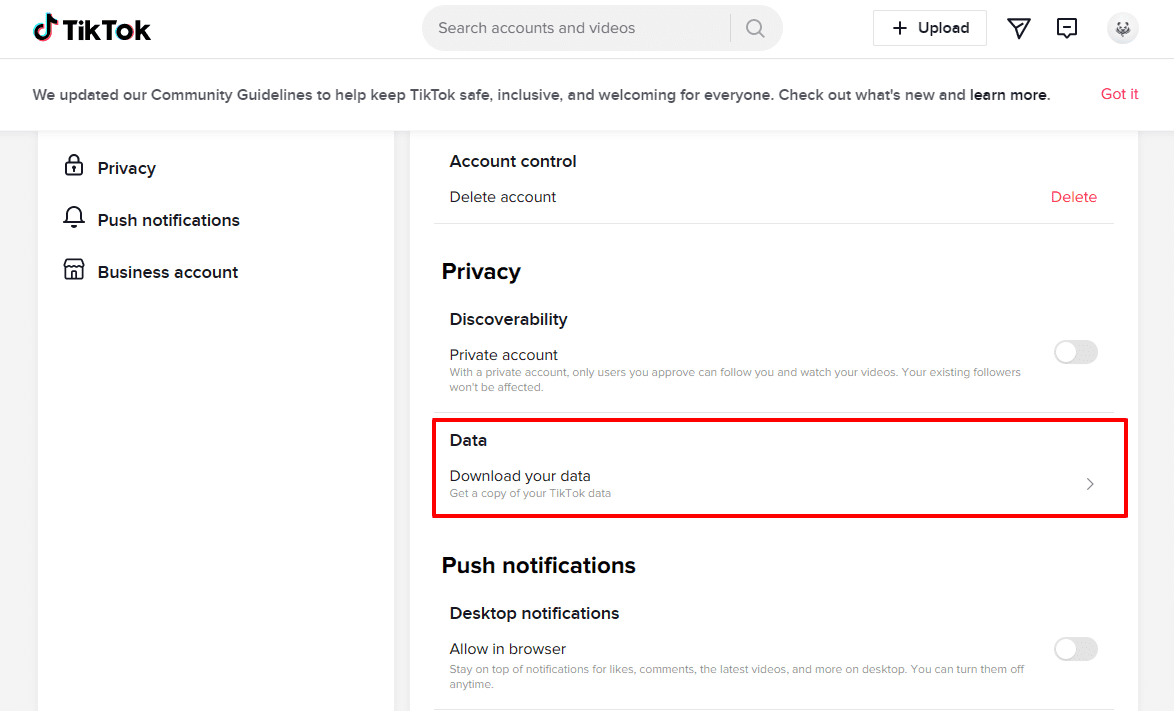
4단계: 가져오려는 데이터의 형식을 확인하고 데이터 요청 버튼을 클릭합니다.
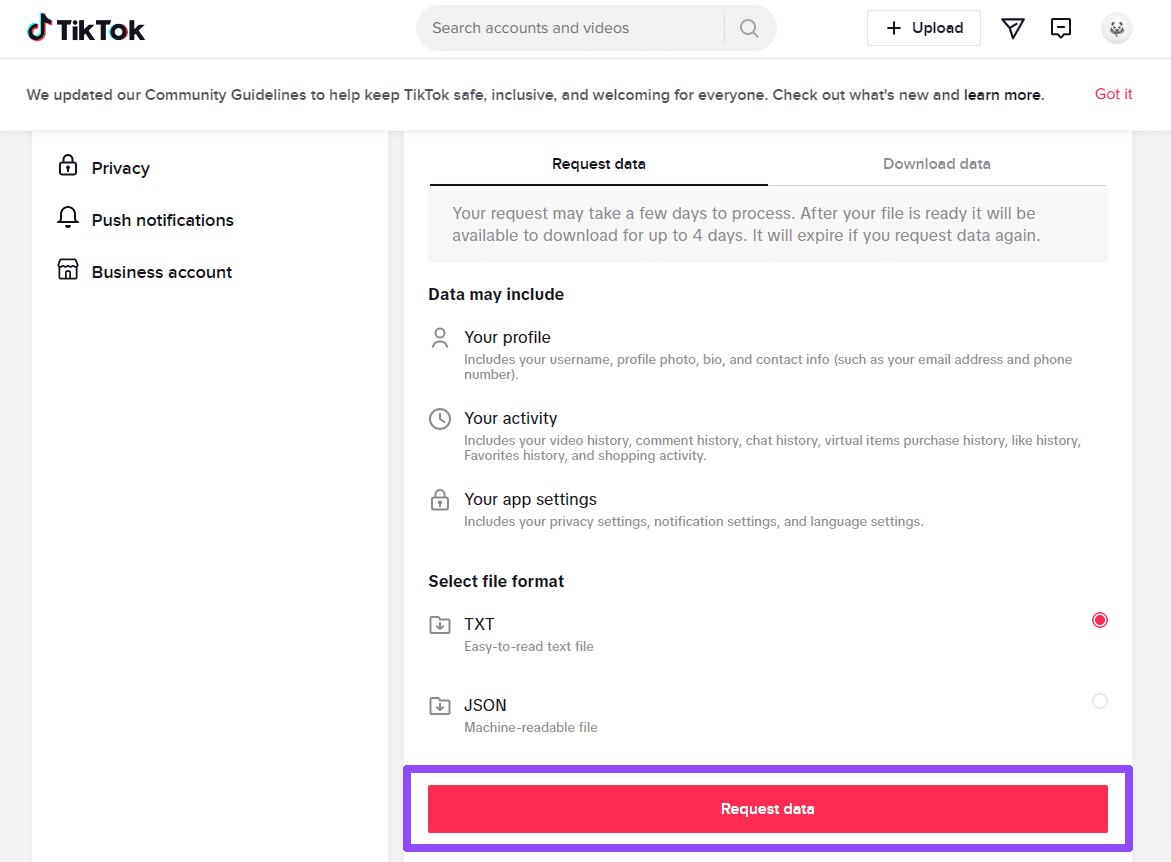
5단계: 전체 다운로드에는 최대 4일이 소요될 수 있습니다.
데이터 다운로드 탭은 데이터에 액세스할 준비가 되었는지 확인하는 데 도움이 됩니다.
마지막 말
시청 기록은 TikTok이 제공하는 정말 좋은 기능입니다. 따라서 이 작업을 수행하는 방법을 모르는 경우 위에서 언급한 단계를 수행하면 이 작업을 즉시 쉽게 수행할 수 있습니다.
TikTok에서 프로필 보기를 켜고 싶을 수도 있습니다.

